Cómo corregir un error de puerta de enlace predeterminada no está disponible

- 3309
- 169
- Adriana Tórrez
Si ha usado una computadora durante cualquier tiempo normal, eventualmente experimentará varios problemas relacionados con la red en su PC con Windows 10. Uno de estos posibles problemas es cuando su PC dice que "la puerta de enlace predeterminada no está disponible". Cuando esto sucede, pierde acceso a Internet, ya que su PC no puede encontrar la puerta de enlace predeterminada, que normalmente es su enrutador de inicio.
Hay muchas razones por las cuales este error ocurre. Puede ser que los controladores de su adaptador de red estén desactualizados o que su enrutador use una frecuencia Wi-Fi que no sea compatible con su computadora.
Tabla de contenido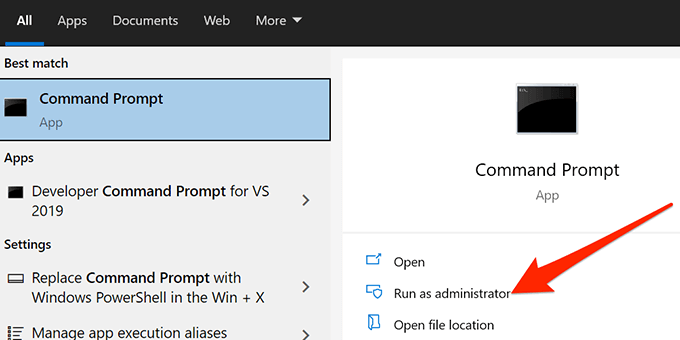
- Prensa Sí En la solicitud de control de la cuenta de usuario.
- Si usa IPv4 en su PC, escriba reinicio de NetSh Int IPv4 En la ventana del símbolo del sistema y presione Ingresar.
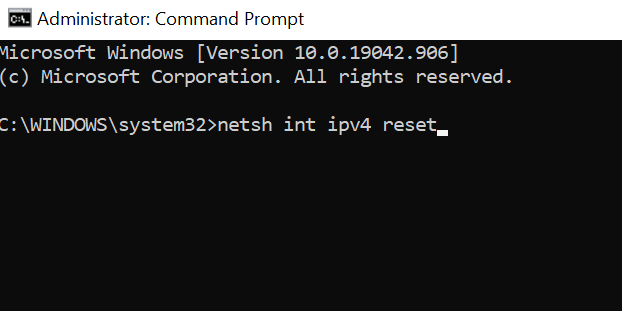
- Si usa IPv6, escriba reinicio de Netsh Int IPv6 en cambio.
- Si no sabe si su PC usa IPv4 o IPv6, ejecute ambos comandos y uno de ellos restablecerá su pila de IP.
Reinicie su computadora y vea si el problema está resuelto.
Desactivar y habilitar el adaptador de red
Windows 10 le permite deshabilitar y habilitar su adaptador de red. Esto es útil para solucionar problemas de diversos problemas relacionados con la red. Puede activar y desactivar esta opción y ver si eso soluciona su problema.
- presione el Windows + I teclas en el teclado para abrir la aplicación Configuración.
- Seleccionar Red e Internet En la pantalla de configuración principal.
- Desplácese hacia abajo en la siguiente pantalla y seleccione Cambiar opciones de adaptador.
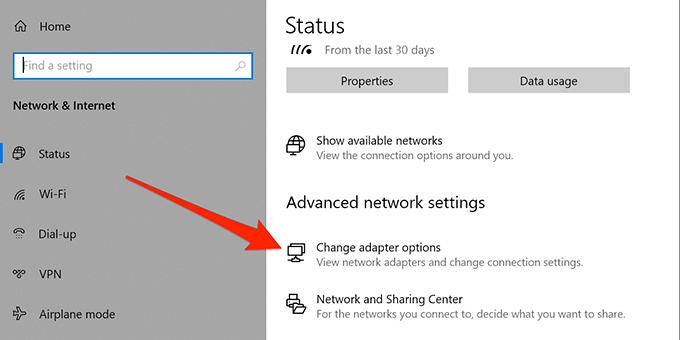
- Haga clic derecho en su adaptador de red y seleccione Desactivar.
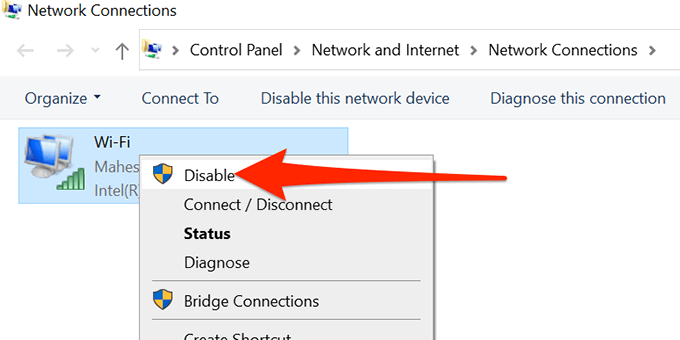
- El icono del adaptador será gris, lo que indica que el adaptador ahora está deshabilitado.
- Espere aproximadamente medio minuto y luego haga clic con el botón derecho en el adaptador y seleccione Permitir.
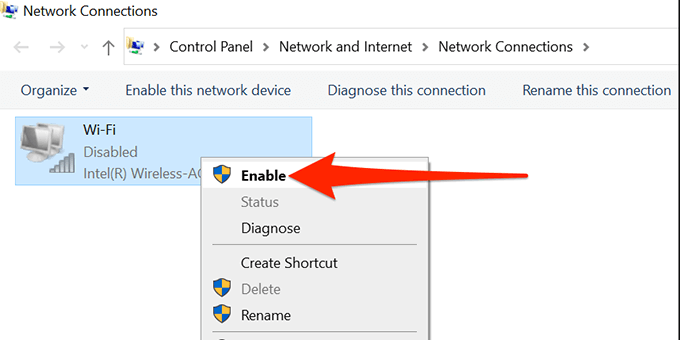
Espere a que su PC se vuelva a conectar a su red. Si el error persiste, intente los métodos a continuación.
Apague su antivirus temporalmente
Su antivirus también puede causar el error "la puerta de enlace predeterminada no está disponible" porque la mayoría de los programas antivirus tienen características de seguridad web que pueden interferir con el funcionamiento de su red. Este es especialmente el caso si usa antivirus mcAfee.
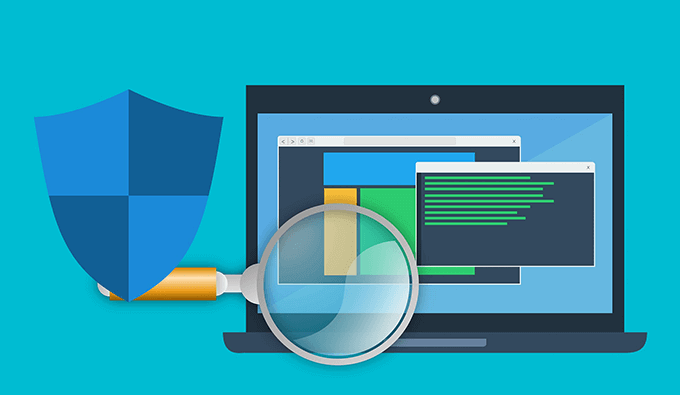
Apague su antivirus y vea si el problema se resuelve. Si es así, debe ajustar su configuración antivirus para que no causen problemas con su red. Los pasos para hacer esto varían según el programa antivirus que usa, pero debe encontrar los pasos en el sitio de soporte de su antivirus.
Si ajustar la configuración antivirus no ayuda, es hora de buscar un nuevo programa antivirus.
Use el Subrobles de problemas del adaptador de red
Windows 10 incluye un conjunto de solucionadores de problemas para ayudarlo a diagnosticar problemas en su PC. Uno de estos es un solucionador de problemas de adaptador de red que ayuda a encontrar y solucionar problemas de red.
Puede usar este solucionador de problemas para posiblemente moverse por el error "La puerta de enlace predeterminada no está disponible" en su PC. El solucionador de problemas le dirá cuáles son los problemas y le ofrecerá ayudar a solucionarlos.
- Prensa Windows + I en el teclado para abrir la aplicación Configuración.
- Seleccionar Actualización y seguridad En la ventana Configuración.
- Seleccionar Resolución de problemas a la izquierda y luego selecciona Solucionadores adicionales A la derecha.
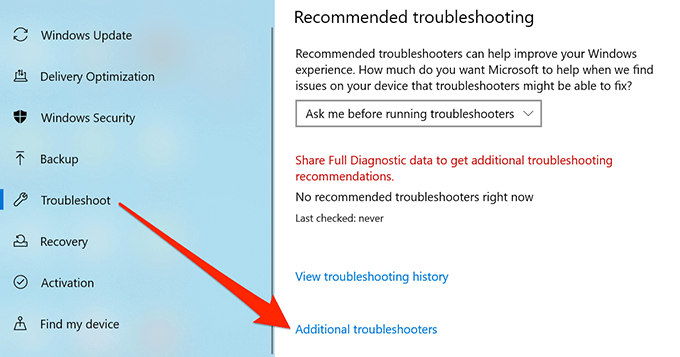
- Encontrar Adaptador de red En la lista, seleccione y luego seleccione Ejecute el solucionador de problemas.
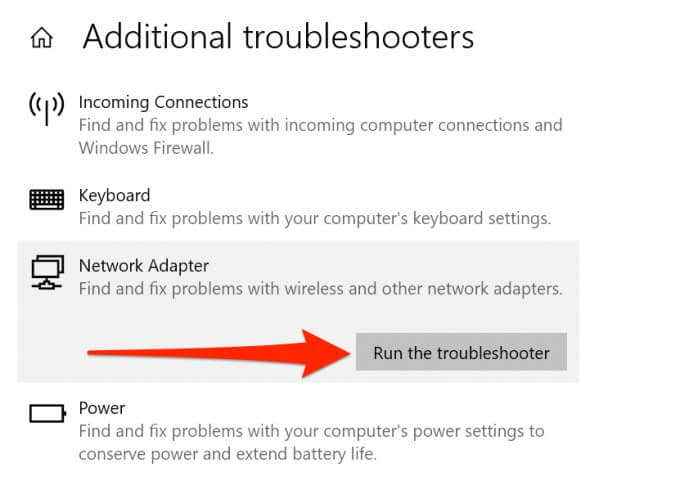
- Espere a que el solucionador de problemas encuentre problemas con su adaptador de red.
Si esto no soluciona el problema, pasa a los pasos a continuación.
Actualizar los controladores del adaptador de red
El error de "puerta de enlace predeterminada no está disponible" podría ser el resultado de los controladores de red obsoletos. La mejor manera de solucionar el problema es actualizar a sus controladores. Puede dejar que Windows 10 busque e instale los controladores para usted o puede cargar el archivo de controladores si ya ha descargado los controladores.
Sigue estos pasos:
- Abre el Comenzar menú, busque y seleccione Administrador de dispositivos De los resultados.
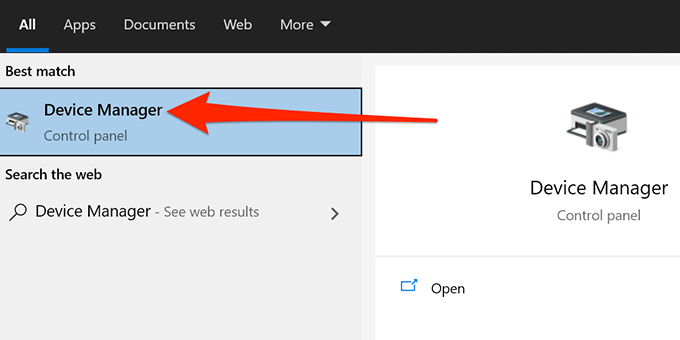
- Seleccionar Adaptadores de red Para ver la lista de adaptadores.
- Haga clic con el botón derecho en su adaptador de red en esta lista y seleccione Actualizar controlador.
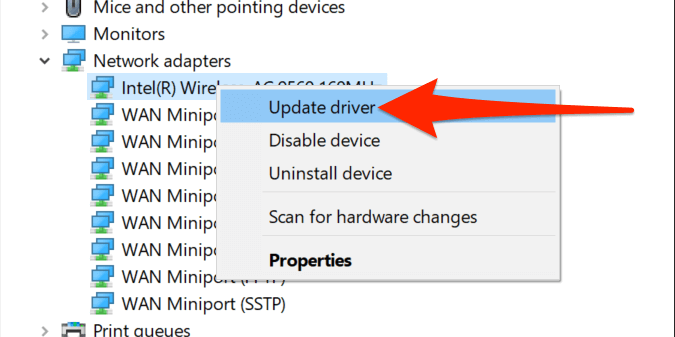
- Seleccionar Buscar automáticamente los controladores Cuando Windows pregunta cómo le gustaría actualizar los controladores y encontrará los controladores adecuados para usted.
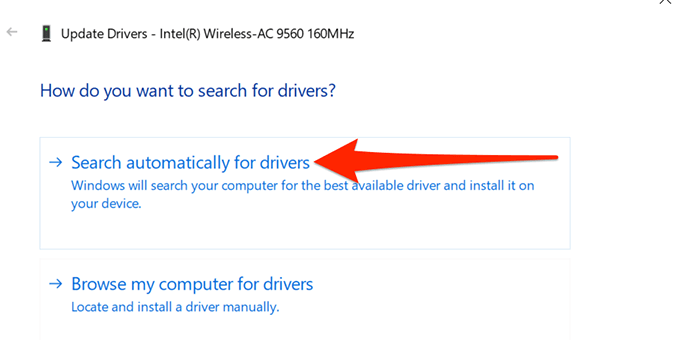
- Seleccione la segunda opción si ya ha descargado los controladores para cargar el archivo de controladores y Windows instalará los controladores para usted.
Cambie la frecuencia de su enrutador inalámbrico
Muchos enrutadores inalámbricos modernos usan 5GHz como la frecuencia predeterminada, pero no todos los adaptadores de red son compatibles con esta frecuencia. Esto a veces lleva a los dispositivos a mostrar el error de "puerta de enlace predeterminada no está disponible".
Afortunadamente, la mayoría de los enrutadores te permiten cambiar la frecuencia a los 2.Frecuencia de 4GHz que hará que la red sea compatible con el adaptador de red de su PC.
Cambie su frecuencia de red inalámbrica accediendo al menú Configuración para su enrutador. Para la mayoría de los enrutadores, solo necesitas escribir 192.168.1.1 en el navegador mientras está conectado al enrutador. Haga esto desde un dispositivo que admite la frecuencia del enrutador actual.
Si eso no funciona o la dirección IP es diferente, consulte nuestra guía para determinar la dirección IP de su enrutador inalámbrico (puerta de enlace predeterminada).
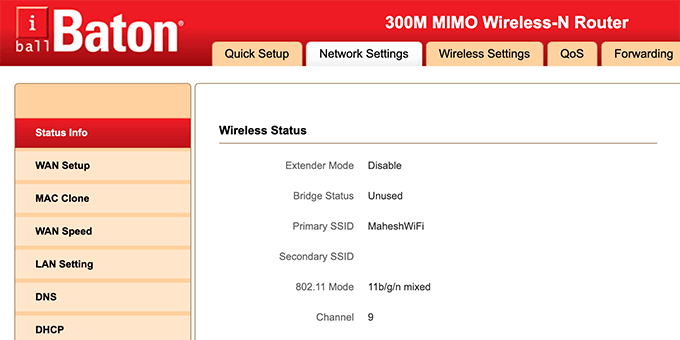
Luego, debe dirigirse al menú de configuración de red inalámbrica y cambiar la frecuencia. Vuelva a conectar sus dispositivos a su red y esperamos que esto resuelva el problema.
Evite que Windows 10 apague el adaptador de red
Para guardar la energía, Windows 10 apaga automáticamente varios dispositivos en su computadora, incluido el adaptador de red. El error de "puerta de enlace predeterminada no está disponible" puede ocurrir si lo hace mientras usa el adaptador.
Puede deshabilitar la opción de ahorro de energía para su adaptador de red, lo que evitará que su PC apague el adaptador para ahorrar energía.
- Haga clic derecho en el Comenzar menú y seleccionar Administrador de dispositivos.
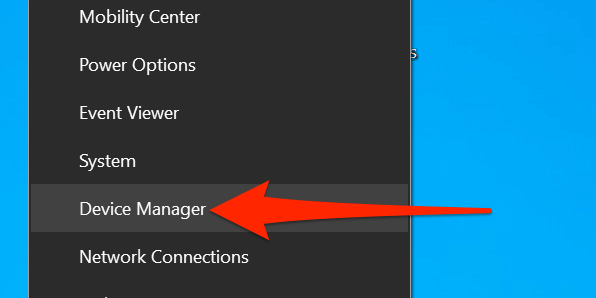
- Seleccionar Adaptadores de red En el administrador de dispositivos, haga clic con el botón derecho en su adaptador y seleccione Propiedades.
- Selecciona el Gestión de energía pestaña en la ventana Propiedades.
- Desembarcar la caja para Permita que la computadora apague este dispositivo para guardar la alimentación. Entonces, seleccione DE ACUERDO en el fondo.
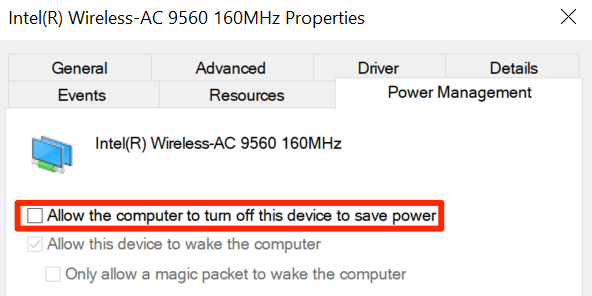
Desactivar el inicio de sesión automático en su PC
El inicio de sesión automático no tiene nada que ver con el error "la puerta de enlace predeterminada no está disponible" directamente, pero algunos usuarios informan que vale la pena alternarlo siguiendo los pasos a continuación.
- Prensa Windows + R en el teclado para abrir el Correr caja.
- Tipo netplwiz En Run and Press Ingresar.
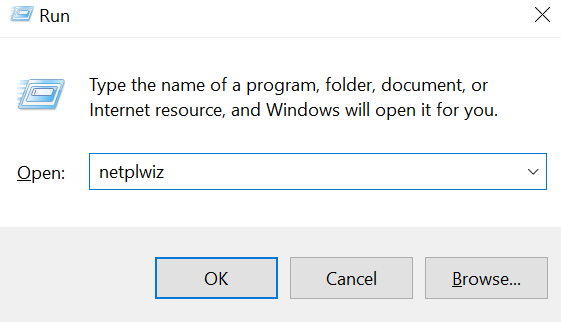
- Habilitar el Los usuarios deben ingresar un nombre de usuario y una contraseña para usar esta computadora caja. Entonces, seleccione Aplicar seguido por DE ACUERDO.
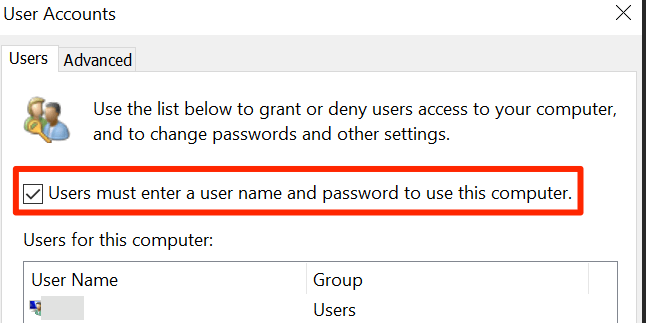
No perderá la capacidad de iniciar sesión en su PC automáticamente, ya que siempre puede volver a encender esta opción.
Qué hacer si la "puerta de enlace predeterminada no está disponible" persiste el error?
Si todavía está experimentando el error "la puerta de enlace predeterminada no está disponible", puede restablecer su enrutador a la configuración de fábrica. Esto solucionará cualquier configuración defectuosa y potencialmente resolverá su problema.
Tenga en cuenta que esto borrará toda su configuración y deberá reconfigurar su enrutador. Si eso tampoco funciona, restablezca su PC con Windows 10 como último recurso. Esto eliminará todos sus archivos y configuraciones, pero solucionará muchos problemas en su PC.
Háganos saber en los comentarios si su problema no se resolvió e intentaremos responderle.
- « Cómo cambiar entre escritorios virtuales (escritorios) en Chromebook
- Cómo eliminar la contraseña de las hojas protegidas de Excel »

